Afbeeldingen beheren vanuit de API-console
Gebruik de Afbeeldingsbeheer-API in Azure Content Moderator om inhoud van afbeeldingen te scannen. De beoordelingstaak scant uw inhoud op grof taalgebruik en vergelijkt deze met aangepaste en gedeelde bloklijsten.
De API-console gebruiken
Voordat u de API in de onlineconsole kunt testen, hebt u uw abonnementssleutel nodig. Dit bevindt zich op het tabblad Instellingen in het vak Ocp-Apim-Subscription-Key. Zie Overzicht voor meer informatie.
Ga naar naslaginformatie over de afbeeldingsbeheer-API.
De pagina Afbeelding : de pagina Afbeeldingsbeheer evalueren wordt geopend.
Selecteer voor de Open API-testconsole de regio die uw locatie het meest beschrijft.

De afbeelding: de API-console evalueren wordt geopend.
Voer uw abonnementssleutel in het vak Ocp-Apim-Subscription-Key in.
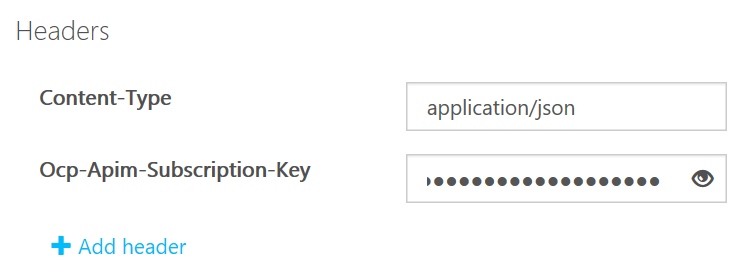
Gebruik in het vak Aanvraagtekst de standaardvoorbeeldafbeelding of geef een afbeelding op die moet worden gescand. U kunt de afbeelding zelf verzenden als binaire bitgegevens of een openbaar toegankelijke URL voor een afbeelding opgeven.
In dit voorbeeld gebruikt u het pad dat is opgegeven in het vak Aanvraagtekst en selecteert u Verzenden.
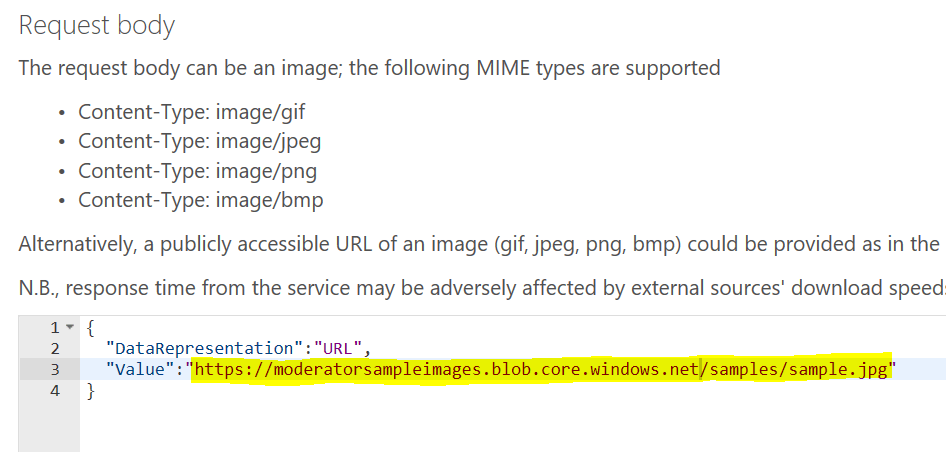
Dit is de afbeelding op die URL:
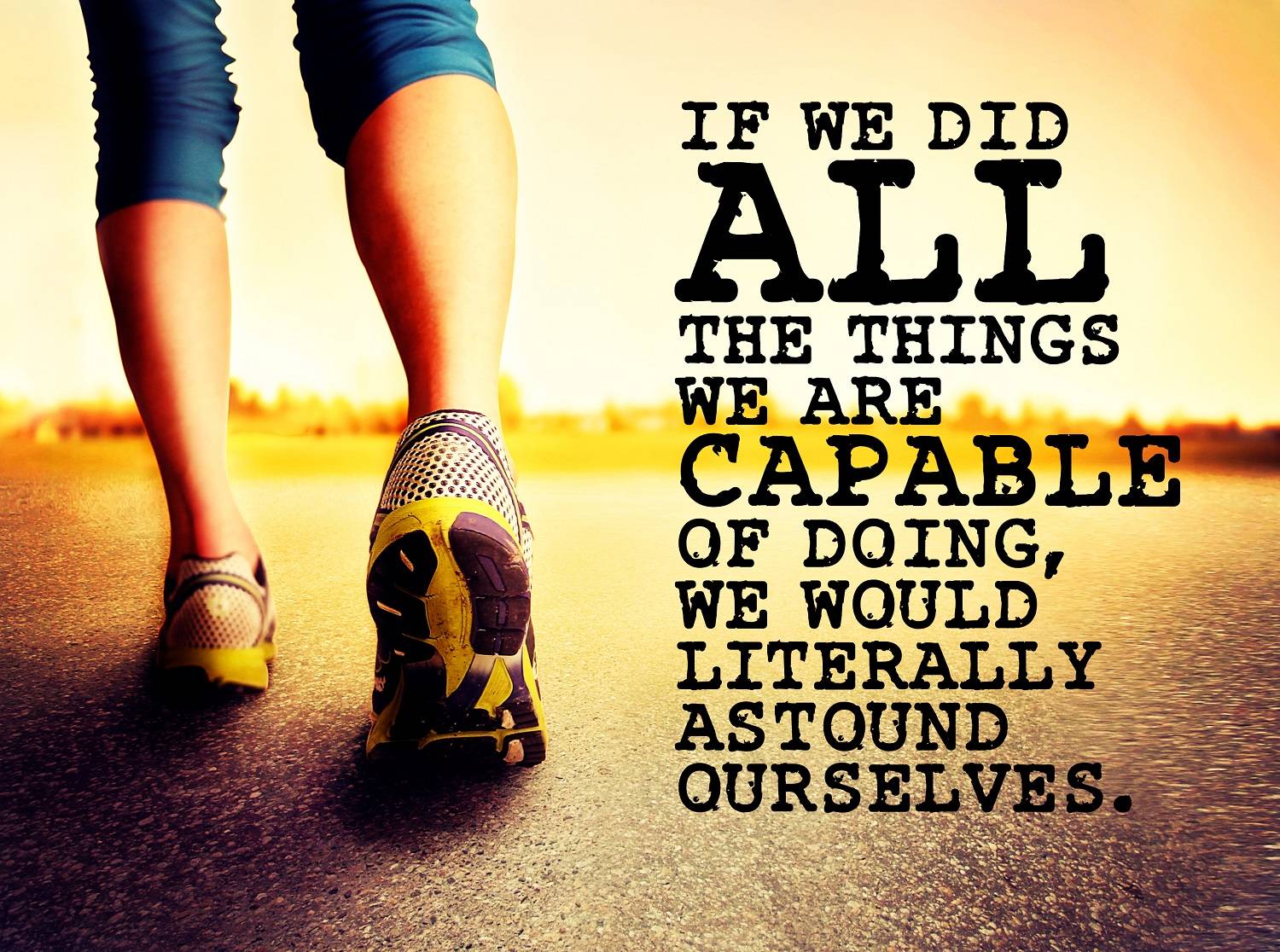
Selecteer Verzenden.
De API retourneert een waarschijnlijkheidsscore voor elke classificatie. Het retourneert ook een bepaling of de afbeelding voldoet aan de voorwaarden (waar of onwaar).
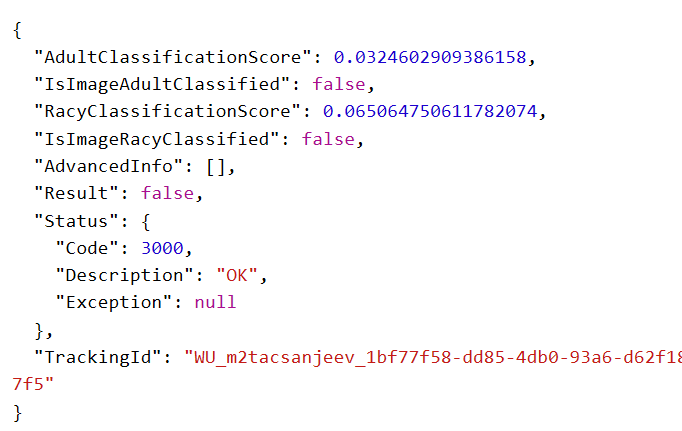
Gezichtsdetectie
U kunt de Afbeeldingsbeheer-API gebruiken om gezichten in een afbeelding te zoeken. Deze optie kan handig zijn als u privacyproblemen ondervindt en wilt voorkomen dat een specifiek gezicht op uw platform wordt geplaatst.
Selecteer in de naslaginformatie over de afbeeldingsbeheer-API in het linkermenu onder Afbeelding de optie Gezichten zoeken.
De pagina Afbeeldingen - Gezichten zoeken wordt geopend.
Selecteer voor de Open API-testconsole de regio die uw locatie het meest beschrijft.

De Afbeelding: de API-console gezichten zoeken wordt geopend.
Geef een afbeelding op die moet worden gescand. U kunt de afbeelding zelf verzenden als binaire bitgegevens of een openbaar toegankelijke URL opgeven voor een afbeelding. In dit voorbeeld wordt een koppeling weergegeven naar een afbeelding die wordt gebruikt in een CNN-verhaal.


Selecteer Verzenden. In dit voorbeeld vindt de API twee gezichten en retourneert de bijbehorende coördinaten in de afbeelding.
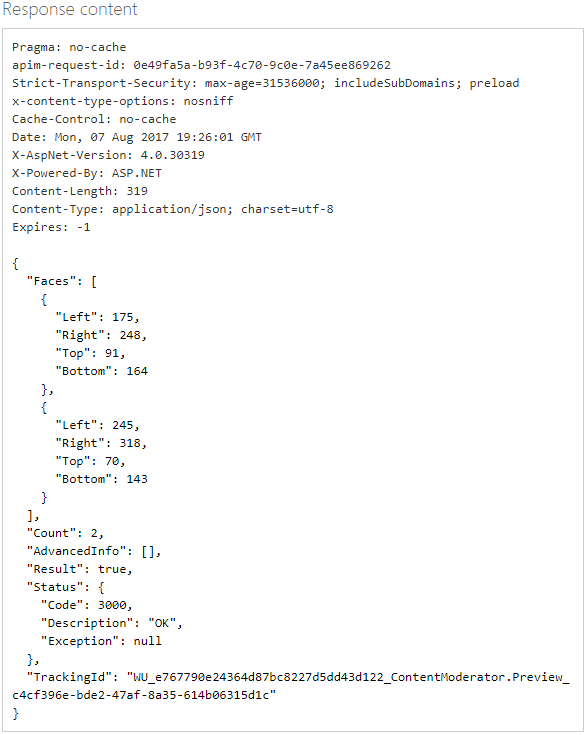
Tekstdetectie via OCR-mogelijkheid
U kunt de OCR-functie Content Moderator gebruiken om tekst in afbeeldingen te detecteren.
Selecteer OCR in de naslaginformatie over de afbeeldingsbeheer-API in het linkermenu onder Afbeelding.
De pagina Afbeelding - OCR wordt geopend.
Selecteer voor de Open API-testconsole de regio die uw locatie het meest beschrijft.

De AFBEELDING - OCR API-console wordt geopend.
Voer uw abonnementssleutel in het vak Ocp-Apim-Subscription-Key in.
Gebruik in het vak Hoofdtekst van de aanvraag de standaardafbeelding. Dit is dezelfde afbeelding die in de vorige sectie wordt gebruikt.
Selecteer Verzenden. De geëxtraheerde tekst wordt weergegeven in JSON:
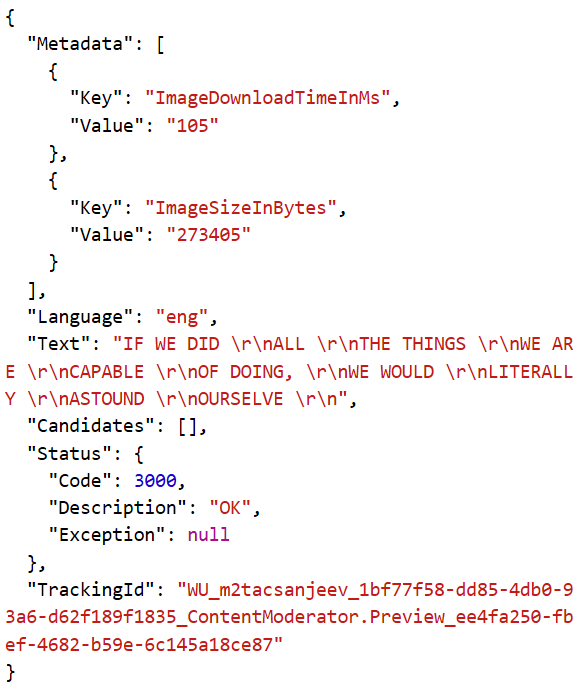
Volgende stappen
Gebruik de REST API in uw code of volg de quickstart voor de .NET SDK om afbeeldingsbeheer toe te voegen aan uw toepassing.